リンクアグリゲーションの設定/NETGEARクリックスイッチ
ネットギア製クリックスイッチで、リンクアグリゲーション(LAG)を設定する方法について説明したページです。
リンクアグリゲーションの動作や仕組みについては、「リンクアグリゲーション」をご参照下さい。
以下の図のように、2つのスイッチ間でリンクアグリゲーションを構成する場合を例に、スイッチAの設定を説明します。
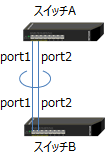
リンクアグリゲーションを設定する時は、「System」→「LAG」→「LAG Membership」を選択します。
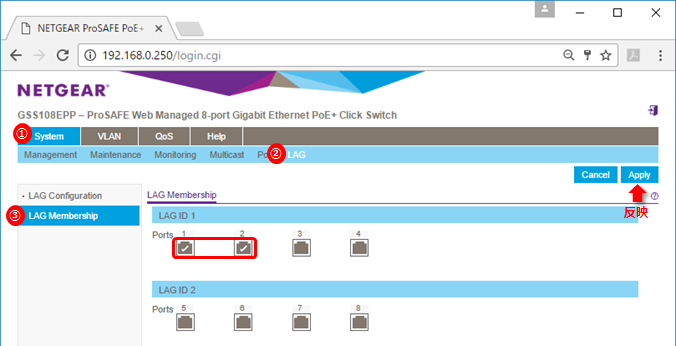
赤枠部分のように、リンクアグリゲーションを構成するポートにチェックを入れます。上記では、LAG ID 1にポート番号1と2を組み込んでいます。「Apply」をクリックすると、設定が反映されます。
次に「LAG Configuration」を選択して、LAG IDを有効にする必要があります。
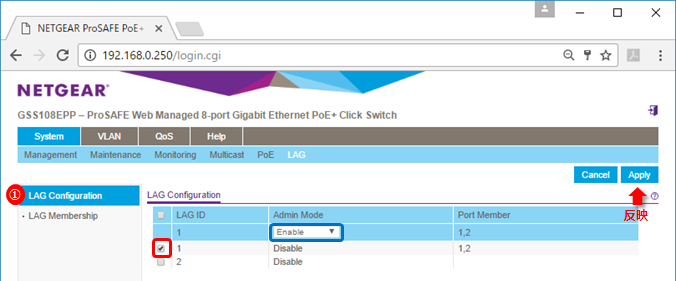
赤枠部分にように有効にしたいLAG IDにチェックを入れ、Enableを選択します。「Apply」をクリックすると、選択したLAG IDが有効になります。
リンクアグリゲーション利用時の留意点
クリックスイッチでリンクアグリゲーションを設定する際は、同じLAG IDに設定した各ポートのVLAN IDが同じである必要があります。異なると、「LAG Configuration」でEnableにしても、アラートが表示されて有効になりません。
又、クリックスイッチではLACP(動的にLAGとするかしないかを決定する)に対応していないため、対向スイッチでもLACPを使わずに固定(必ずLAGとする)で設定する必要があります。